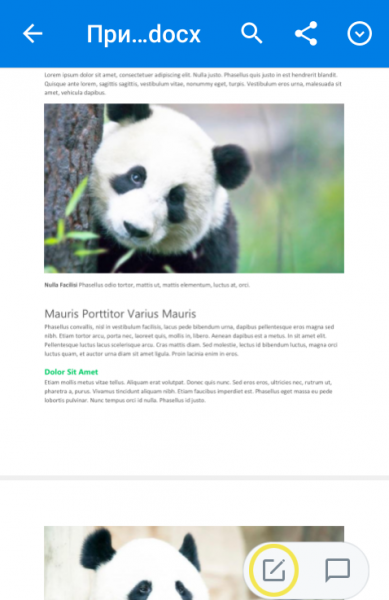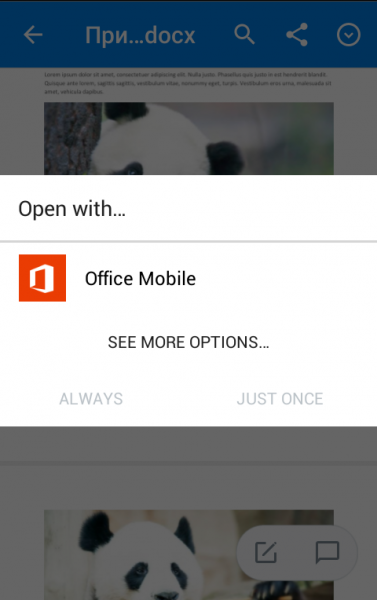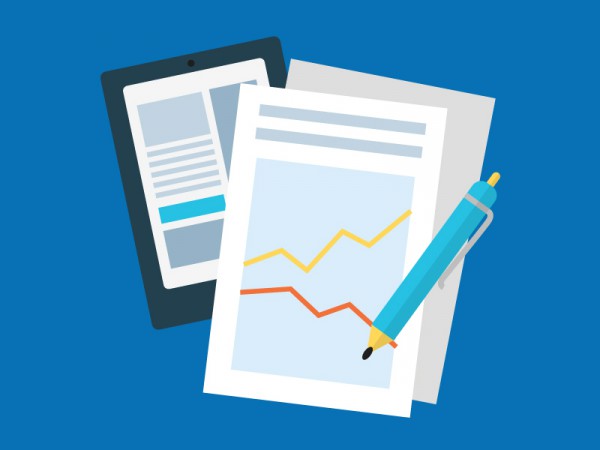
На заетите потребители често им се налага да внасят редакции в документи в движение – по време на пътуване към работното място или на връщане от отпуската. Ако в моменти като тези не разполагаме с преносим компютър, на помощ идват смартфонът и таблетът ни, които, макар и с малки екрани, също ни позволяват да редактираме файлове. В този материал ще опишем как се редактират файлове създадени в Microsoft Office директно от облачната услуга Dropbox, в която сте ги съхранили.
1. Инсталирайте на устройството си с Android както Microsoft Office Mobile, така и приложението на Dropbox. Ако двете услуги вече са инсталирани в телефона или таблета ви, уверете се, че използвате последните им версии и, ако не, обновете ги, за да сте сигурни, че ще имате в наличност всички функции.
2. Отворете Dropbox в мобилното си устройство и след това изберете и отворете от облачната услуга какъвто и да е файл създаден в Word, Excel или PowerPoint.
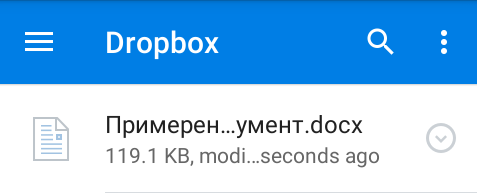 3. Dropbox ще ви предостави опцията да редактирате файла с програмата, с помощта на която е бил създаден. След което му дайте положителен отговор - "Винаги" (Always) или "Еднократно (Just Once)", изберете опцията Allow („Позволи“), за да позволите на съответната програма правото на достъп до Dropbox. Щом го направите, файлът ще се отвори през приложението, през което е бил създаден.
3. Dropbox ще ви предостави опцията да редактирате файла с програмата, с помощта на която е бил създаден. След което му дайте положителен отговор - "Винаги" (Always) или "Еднократно (Just Once)", изберете опцията Allow („Позволи“), за да позволите на съответната програма правото на достъп до Dropbox. Щом го направите, файлът ще се отвори през приложението, през което е бил създаден.
4. Вече можете да разглеждате и редактирате файла. Щом свършите с редакцията, изберете опцията "Запиши", автоматично файлът в Dropbox е съхранил всички промени, които сте извършили.
Има и втори начин – да отворим файлове съхранени в Dropbox директно през мобилната версия на една от трите мобилни Office услуги – Word, Excel и PowerPoint. Ето как става това:
1. Отворете едно от следните приложения - Word, Excel или PowerPoint – на мобилното си устройство. Под категорията Places („Места“), ще видите името Dropbox.
2. Натиснете това име, за да отворите файловете и папките, които сте създали в облачната услуга.
3. Натиснете върху създадения в Office файл, който искате да редактирате, за да се отвори.
4. Редактирайте файла и излезте от приложението с бутона за връщане назад. Промените би трябва да са записани във файла.
Имайте предвид, че въпросният метод работи само при ползване на личен акаунт в Dropbox. Потребителите с бизнес акаунт имат нужда от регистрация в някоя от следните Office 365 услуги: Business, Business Premium, ProPlus, E3 или E4.